Hur man spelar in på Roblox med de bästa Roblox Recorder-applikationerna
Vissa sa att Roblox är en blandning av Minecraft och Lego. Faktum är att det är mycket mer än en enkel spelplattform. Det låter användare spela spel designade av andra samt skapa nya spel med Roblox Studio. Det kan vara därför plattformen lockar miljontals människor, främst barn, runt om i världen. Det skapar en virtuell värld där barn kan visa sin kreativitet och dela idéer. Denna guide fokuserar på hur man spelar in på Roblox.
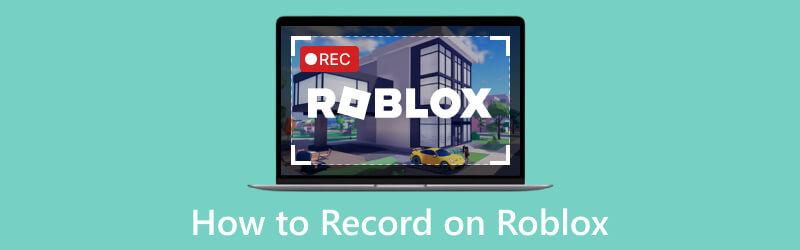
- GUIDELISTA
- Del 1: Bästa sättet att spela in på Roblox
- Del 2: Hur man spelar in Roblox med röst på en telefon
- Del 3: Hur man spelar in Roblox online
- Del 4: Vanliga frågor om inspelning på Roblox
Del 1: Bästa sättet att spela in på Roblox
Roblox-plattformen levereras med en inspelare. Det kan dock bara spela in ditt spel på helskärm. Ännu viktigare är att den här funktionen bara kan spela in på Roblox i upp till 30 minuter. Därför är det bättre att använda ArkThinker Skärminspelare. Det kan fånga ditt spelande i vilken storlek som helst utan några begränsningar.
- Spela in Roblox med ett enda klick.
- Lägg till ditt ansikte och din röst till spelinspelningen.
- Producera den bästa utskriftskvaliteten.
- Optimera prestandan med hjälp av hårdvaruacceleration.
Hur man spelar in på Roblox utan kvalitetsförlust
Installera den bästa Roblox-inspelaren
Ladda ner skärminspelaren och installera den på skrivbordet. När du behöver spela in på Roblox, kör inspelaren och välj Spelinspelare för att komma in i huvudgränssnittet.

Spela in på Roblox
Dra ner Välj spelet och välj Roblox. Slå på Systemljud och justera volymen. Om du tänker lägga till din reaktion på spelinspelningen, slå på Webbkamera och Mikrofon. Du måste ge programvaran åtkomst till din webbkamera och mikrofon. Klicka på REC knappen och spela önskat spel på Roblox. Efter nedräkningen kommer Roblox-inspelningen att påbörjas.

Förhandsgranska och spara inspelningen
När du är klar klickar du på Sluta knapp. Sedan kommer du in i förhandsgranskningsfönstret efter renderingen. Här kan du se inspelningen och ta bort oönskade klipp. Äntligen, spara spelet på din hårddisk.
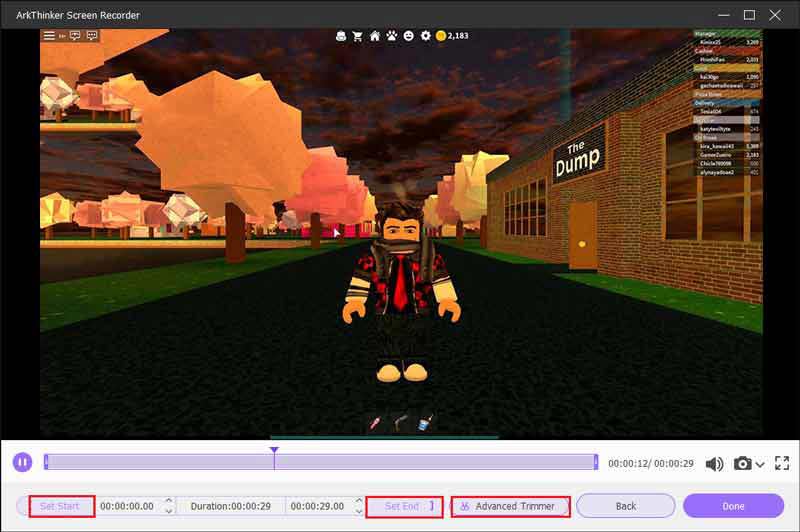
Del 2: Hur man spelar in Roblox med röst på en telefon
Hur man spelar in Roblox med röst på Android
På en mobiltelefon är det enklaste sättet att spela in på Roblox den inbyggda skärminspelningsfunktionen. En skärminspelningsfunktion introducerades på Android 11, men en del av telefoner från Samsung, LG och OnePlus lade till funktionen på Android 10.
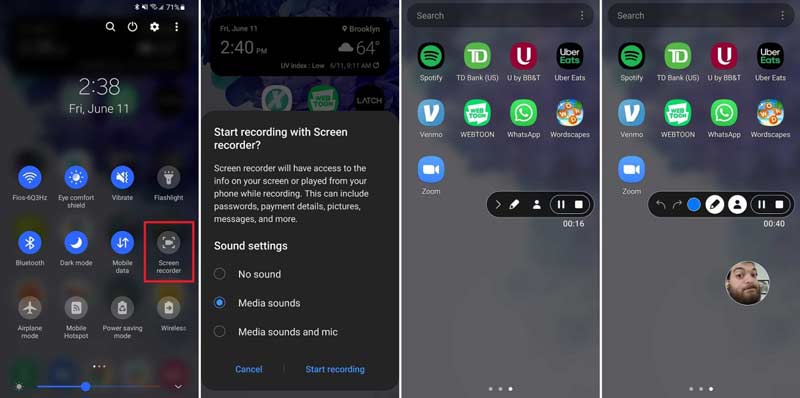
Svep nedåt från toppen av din telefonskärm för att komma in i Snabbinställningar låda. Tryck på Skärminspelare funktion.
Välj sedan ljudkällan. Om du bara vill spela in ditt spel, välj Media låter eller det relativa alternativet. För att spela in på Roblox med röst på en telefon, välj Medialjud och mikrofon. Tryck Börja filma.
Öppna Roblox-appen och spela ditt favoritspel. Du kanske märker en inspelares menyrad på det översta lagret av din skärm. För att lägga till ditt ansikte till inspelningen, tryck på Webbkamera ikon.
När du vill stoppa inspelningen trycker du på Sluta knapp. Då hittar du spelinspelningen i ditt minne.
Hur man spelar in Roblox med röst på iPhone
Apple har introducerat en skärminspelningsfunktion i iOS. Med andra ord kan iPhone-användare spela in på Roblox med röst utan extra appar också. Nackdelen är att du inte kan lägga till ditt ansikte till inspelningen.
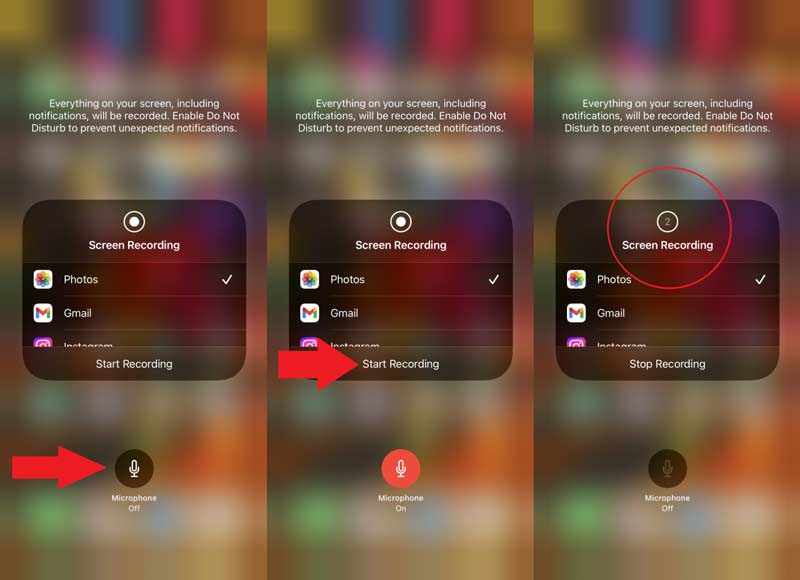
Gå till appen Inställningar, tryck på Kontrollcenteroch tryck på + ikonen bredvid Skärminspelning för att lägga till den här funktionen i ditt kontrollcenter.
Gå in i ditt kontrollcenter, tryck länge på Skärminspelning ikonen och tryck på mikrofon ikon. Se till att du ser Mikrofon på under ikonen.
Tryck Börja filma, och spela ditt favoritspel på Roblox när du går tillbaka till startskärmen.
När du är klar med Roblox-inspelningen, leta reda på ditt kontrollcenter, tryck på Skärminspelning ikonen och tryck på Stoppa inspelning.
Del 3: Hur man spelar in Roblox online
Roblox är en onlinespelplattform. En webbaserad app för skärminspelning är ett annat alternativ för att spara ditt spelande. ArkThinker gratis skärminspelareär till exempel ett bra val. Det är helt gratis att använda utan några begränsningar. Dessutom kan den spela in på Roblox med din röst och ansikte.
Tillgång https://www.arkthinker.com/free-screen-recorder/ i din webbläsare. Klicka på Börja spela in video knappen för att hämta startprogrammet.
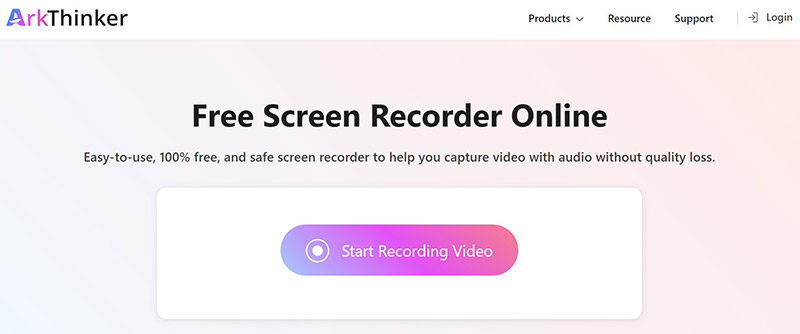
Det finns fyra alternativ på startprogrammet:
Inspelningsområde används för att ställa in inspelningsområdet enligt din Roblox.
De Kamera kan fånga ditt ansikte medan du spelar in skärmen.
De Högtalare används för att spela in ljudet från Roblox-spelet.
De Mikrofon lägger till din röst i inspelningen.
Aktivera eller inaktivera varje alternativ enligt dina behov.
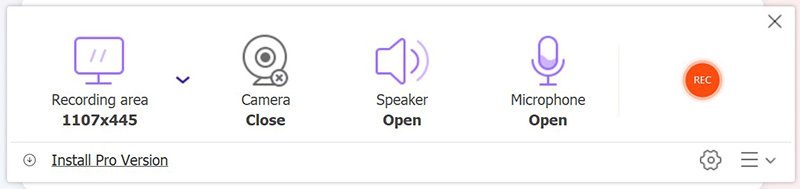
Slå REC knappen för att starta inspelning på Roblox med din röst online.
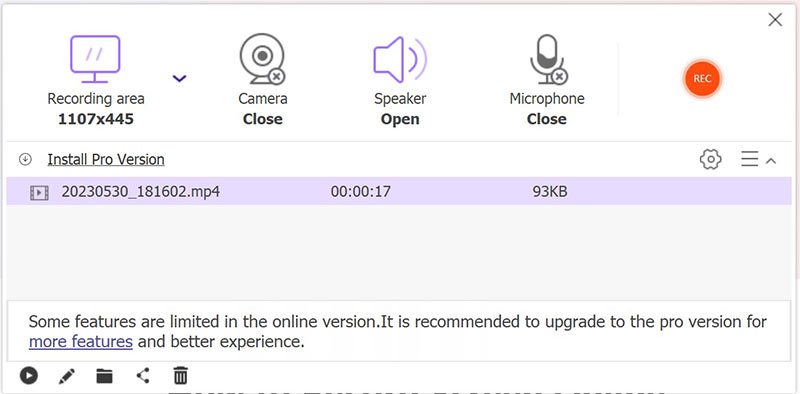
Klicka slutligen på Sluta för att avsluta spelinspelningen.
Del 4: Vanliga frågor om inspelning på Roblox
Vilken nyckel är det att spela in på Roblox?
Den inbyggda Spela in video funktion i Roblox stöder inte genvägar. Om du vill spela in på Roblox på Windows, tryck Win + G för att aktivera spelfältet.
Kan du spela in folk på Roblox?
Roblox har en inbyggd inspelare som gör det möjligt för spelare att göra en gameplay-video snabbt och enkelt, men det är ganska enkelt och kan inte fånga dina reaktioner. För att lägga till ditt ansikte till spelinspelningen måste du använda en inspelare från tredje part.
Vet andra spelare när du spelar in på Roblox?
Nej. När du spelar in på Roblox påverkar det inte spelupplevelsen eller utseendet hos andra spelare. Så de kommer inte att kunna berätta att du spelar in om du inte delar inspelningen med dem.
Slutsats
Nu borde du förstå hur man spelar in på Roblox med din röst på Windows, Mac, smartphone och online. Den inbyggda videobandspelaren är för grundläggande för att skapa en fantastisk spelinspelning. ArkThinker Screen Recorder, å andra sidan, integrerar pro-level funktioner på ett sätt som alla kan bemästra på några sekunder. Om du har andra frågor om den här plattformen får du gärna lämna ett meddelande nedanför det här inlägget så kommer vi att svara på det snabbt.
Vad tycker du om det här inlägget? Klicka för att betygsätta detta inlägg.
Excellent
Betyg: 4.9 / 5 (baserat på 215 röster)
Hitta fler lösningar
Snabba sätt att spela in Facetime med ljud på Apple-enheter Google Recorder: En Pixel-exklusiv app för att spela in ljud Apowersoft Screen Recorder: Spela in skärm med ljud på en gång Bästa spelinspelaren för att fånga gameplay [Tillförlitliga verktyg + recensioner] En handledning för att spela in webbseminarium: För Windows, Mac, iPhone och Android AZ Screen Recorder: Screencasting-applikation för Android-enheterRelativa artiklar
- Spela in video
- Spela in Skype-samtal: En steg-för-steg-guide för att få Skype-videosamtal
- En handledning för att spela in webbseminarium: För Windows, Mac, iPhone och Android
- Vimeo-skärminspelning: Lär dig hur du spelar in i Vimeo
- 2 sätt att skärminspelning av Snapchat utan att andra vet
- Ledande GIF-inspelare för att fånga animerade GIF-bilder [detaljerade recensioner]
- AZ Screen Recorder: Screencasting-applikation för Android-enheter
- iTop Screen Recorder: Fånga skärmaktiviteter och skapa videor
- Snabba sätt att spela in ett teammöte [Attesterade metoder]
- Detaljerad guide för att spela in skärm eller videor på Mac-datorer
- Bästa spelinspelaren för att fånga gameplay [Tillförlitliga verktyg + recensioner]



